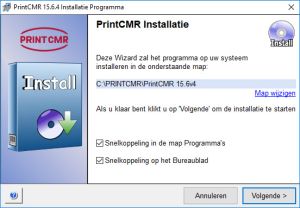|
Windows та Mac:
Запуск оновлення: завжди запускайте в існуючому PrintCMR версія!
1. Відкрити PrintCMR як і для звичайного використання.
Головне меню містить опцію оновлення. Натисніть цю опцію.
PrintCMR для Windows і PrintCMR для Mac зараз скопіюйте файл з назвою PrintCMRoldVersion.fmp12 на робочому столі.
Цей файл містить всі відповідні дані, які необхідно перенести до наступної версії.
2. Далі, PrintCMR відображає екран оновлення download. Натисніть це посилання: ваш веб-браузер буде download останню версію з Інтернету.
3. Ви отримали новий файл установки для PrintCMR: запустіть цей файл і дотримуйтесь інструкцій.
Ви можете змінити розташування, до якого PrintCMR буде встановлено. PrintCMR отримає всі необхідні дані з вашого робочого столу.
Користувачі iPad не можуть змінювати розташування для PrintCMR; це завжди буде встановлено автоматично PrintCMR.
Користувачі Mac отримують файл ZIP, який після розпакування можна скопіювати до найбільш зручної папки.
4. Windows Setup запитує, чи нове PrintCMR Версію слід запускати. Активуйте цю опцію.
Тим часом процедура встановлення створила ярлики на робочому столі та в меню Windows.
5. При запуску вперше з'явилася нова версія PrintCMR буде автоматично шукати PrintCMRoldversion.fmp12 на робочому столі. Це дозволяє уникнути ситуації, в якій ви ненавмисно повинні використовувати демо-дані.
PrintCMR виконує перевірку перевірки, щоб переконатися, що дані для процедури імпорту нещодавні.
6. Після завершення цієї процедури з'явиться нова PrintCMR версія готова до використання. Стара версія PrintCMR зберігатиметься на вашій системі Windows або Mac. Після перевірки правильності роботи нової системи можна видалити стару версію.
Ви знайдете файл з назвою PrintCMRоновлення на вашому iPad. Цей файл можна видалити після успішної обробки.
Мобільний на iOS (iPhone та iPad): Встановіть Filemaker Перейдіть на свій пристрій.
Встановіть у своєму магазині додаток Filemaker Go (найвищий доступний номер) на своєму пристрої.
Мобільний: Передача даних зі старого PrintCMR додаток до нової програми Filemaker Go
1. За допомогою iTunes ви можете скопіювати файл PrintCMR.fmp12 з PRINTCMR додаток до комп’ютера (Windows або Mac).
2. Використання iTunes: Скопіюйте PrintCMR.fmp12 файл у програму Filemaker Go на своєму пристрої.
Зверніть увагу, що ви можете перезаписати наявний файл, повернути його неможливо.
Після копіювання файла дотримуйтесь процедури оновлення, як показано нижче.
Мобільний, запуску оновлення: Старт downloading PrintCMR файлу.
1. Відкрийте свій iPhone або iPad PrintCMR веб-сайт, натисніть на Download кнопки.
Коли Filemaker Go вже встановлений, ви можете його обробити download в PrintCMR файлу.
2 Після download завершено, відкрийте файл за допомогою програми Filemaker Go.
3. PrintCMR запустить процедуру оновлення автоматично.
Я хочу використовувати демо-дані, але програма не дає мені цього зробити
Коли ви починаєте PrintCMR вперше (відразу після установки) програмне забезпечення перевіряє чи PrintCMRoldversion.fmp12 присутній на вашому робочому столі.
Якщо ви вилучите цей файл, PrintCMR запропонує вам можливість працювати з демонстраційними даними при першому запуску.
Я хочу встановити тестове середовище на моєму iPad або iPhone
IPad або iPhone дозволить лише один примірник PrintCMR на вашому пристрої.
PrintCMR не буде працювати, якщо перейменовано. Це було зроблено для забезпечення успішної процедури оновлення.
Тож зберігати «дублікат» неможливо.
Які мої дані завжди зберігаються?
Наші програмісти вжили заходів для того, щоб ваші старі дані завжди були передані до нового оновлення.
Це застосовується ретроспективно до цієї версії. Наприклад, можна перенести безпосередньо з версії 12.0v4 у версію 13.0v1.
Чи можна використовувати нову форму без оновлення?
Регулярно додаються нові форми PrintCMR.
Ці форми запрограмовані в програмному забезпеченні і не можуть бути використані в PrintCMR без оновлення.
Чи можна використовувати старі форми після оновлення?
розробники PrintCMR давали багато уваги цьому питанню.
Деякі форми повинні відповідати законодавству, яке може змінитися в найкоротші терміни. Нова версія PrintCMR доступний, як тільки ми виявимо, що існуючій формі було надано інше розташування.
Таким чином, ви автоматично перетворюєтеся в змінену форму. Зауважте, що старий формат не буде доступним після оновлення, як того вимагає закон. Це може бути проблемою протягом перехідного періоду.
Коли законодавство вимагає додаткових (нових) форм, вони будуть надані в новій версії.